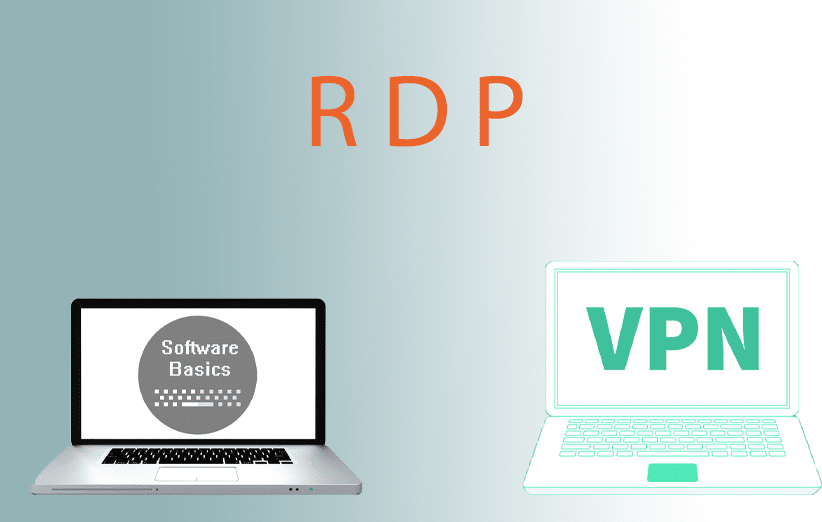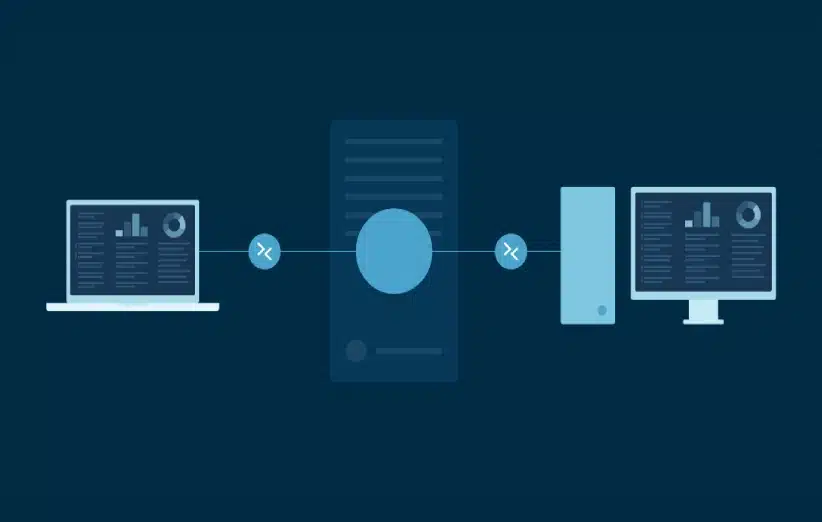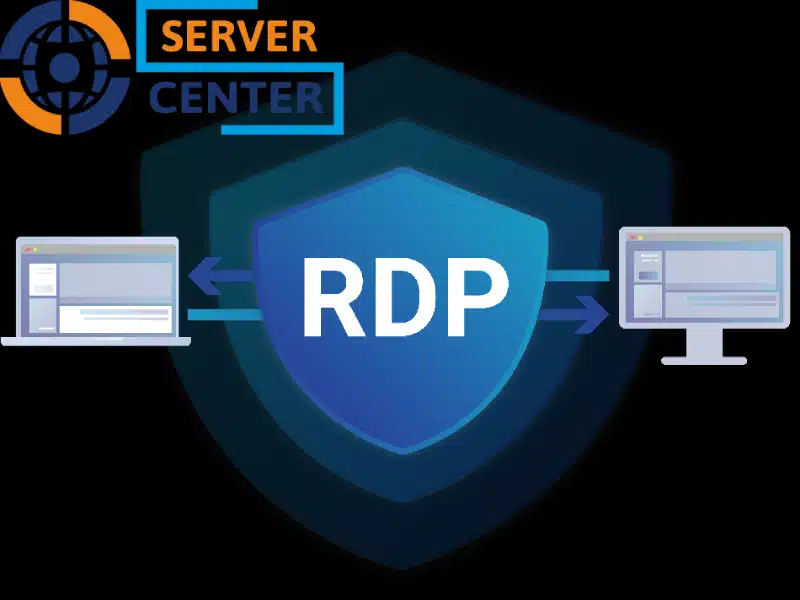در دنیای دیجیتال امروز، سرورهای HP مانند سری ProLiant نقش مهم در کسب و کارهای مختلف انجام می دهد. این سرورها معمولا با سیستم عامل ویندوز سرور مانند نسخه های 2016، 2019 و 2022 کار می کنند و ابزار RDP یا Remote Desktop Protocol یکی از مهم ترین ویژگی های آن هاست. RDP به شما اجازه می دهد تا از راه دور به سرور دسترسی پیدا کنید، فایل ها را مدیریت کنید، نرم افزارها را اجرا کنید و حتی مشکلات فنی را حل کنید بدون اینکه نیاز به حضور فیزیکی داشته باشید. اما متاسفانه، مشکلات لایسنس و اتصال RDP می تواند این فرآیند را مختل کند و باعث از دست رفتن زمان و بهره وری شود. مثلاً تصور کنید در حال مدیریت یک شبکه بزرگ هستید و ناگهان اتصال RDP قطع می شود یا خطای لایسنس ظاهر می گردد. این مسائل نه تنها آزاردهنده هستند، بلکه می توانند امنیت و عملکرد سرور را تحت تاثیر قرار دهند.
در این مقاله ما به بررسی دقیق مشکلات رایج لایسنس و اتصال RDP در ویندوز سرور HP می پردازیم. بر اساس تجربیات کاربران، منابع معتبر مانند سایت مایکروسافت و HPE، و راه حل های عملی، گام به گام به شما کمک می کنیم تا این مشکلات را حل کنید. هدف ما این است که با زبانی ساده و بدون اصطلاحات پیچیده، شما را راهنمایی کنیم.
مشکلات رایج لایسنس RDP در ویندوز سرور HP
لایسنس RDP بخشی ضروری از تنظیمات Remote Desktop Services (RDS) است. بدون لایسنس مناسب، سرور فقط دو اتصال همزمان را پشتیبانی می کند و بعد از آن، خطاها ظاهر می شوند. در سرورهای HP مانند DL380 یا ML350، این مشکلات معمولا با سخت افزار ترکیب می شوند و پیچیده تر می شوند. بعضی از مشکلات رایج عبارتند از:
- خطای No Remote Desktop License Servers available: این خطا وقتی رخ می دهد که سرور لایسنس در شبکه قابل دسترسی نیست، مثلاً به دلیل مشکلات DNS یا فایروال. در ویندوز سرور 2022، این مسئله بیشتر دیده می شود اگر لایسنس سرور به درستی مشخص نشده باشد.
- محدودیت تعداد اتصال و خطای CAL: ویندوز سرور به طور پیش فرض فقط دو کاربر را اجازه می دهد. اگر بیش از این بخواهید، نیاز به RDS CAL (Client Access License) دارید. بدون آن، خطای “No licenses available” ظاهر می شود.
- انقضای دوره grace (120 روزه): پس از نصب، یک دوره آزمایشی 120 روزه دارید. بعد از آن، لایسنس منقضی می شود و اتصال ها قطع می گردند. این مشکل در سرورهای HP وقتی پیش می آید که لایسنس به موقع فعال نشود.
- خطای رجیستری مانند L$RTMTIMEBOMB: این کلید رجیستری زمان لایسنس را کنترل می کند و اگر آسیب ببیند، لایسنس کار نمی کند.
- مشکلات لایسنس در محیط مجازی: اگر سرور HP شما روی ESXi یا Hyper-V مجازی سازی شده، لایسنس RDS ممکن است با لایسنس های مجازی تداخل داشته باشد.
- خطای Over-Used CAL: وقتی CAL ها بیش از حد استفاده شوند، سرور لایسنس را صادر نمی کند.
این مشکلات می توانند با سخت افزار HP مانند iLO یا کارت های شبکه ترکیب شوند و باعث شوند که لایسنس سرور شناسایی نشود.
راه حل های گام به گام برای مشکلات لایسنس RDP
برای حل این مسائل، از ابزارهای داخلی ویندوز استفاده کنید. همیشه قبل از تغییرات، بک آپ بگیرید و سرور را در حالت safe mode تست کنید.
گام اول: چک کردن و عیب یابی وضعیت لایسنس
- وارد Server Manager شوید.
- به Remote Desktop Services > Overview بروید و Licensing Diagnoser را اجرا کنید. این ابزار مشکلات مانند لایسنس سرور unavailable را نشان می دهد.
- اگر مشکلی دیدید، چک کنید که لایسنس سرور در شبکه فعال باشد. از ping برای تست DNS استفاده کنید.
گام دوم: ویرایش رجیستری برای رفع خطاهای زمان بندی
- regedit را باز کنید.
- به HKEY_LOCAL_MACHINE\SYSTEM\CurrentControlSet\Services\TermService\Parameters بروید.
- کلید L$RTMTIMEBOMB را حذف کنید و سرور را ریستارت کنید. این کار دوره grace را ریست می کند.
- اگر مشکل ادامه داشت، کلید GracePeriod را هم چک کنید.
گام سوم: نصب و فعال سازی RDS CAL
- در Server Manager، Add Roles and Features را انتخاب کنید.
- Remote Desktop Services > Licensing را نصب کنید.
- نوع لایسنس (Per User یا Per Device) را انتخاب کنید. برای محیط های HP با کاربران زیاد، Per User بهتر است.
- لایسنس را از مایکروسافت بخرید و در Remote Desktop Licensing Manager فعال کنید. اگر منقضی شده، از Reactivate استفاده کنید.
- در Group Policy، لایسنس سرور را مشخص کنید تا اتوماتیک اعمال شود.
گام چهارم: حل مشکلات DNS و فایروال در لایسنس
- مطمئن شوید DNS سرور لایسنس درست است.
- فایروال را چک کنید و پورت های لازم مانند 135 و 445 را باز کنید.
- اگر در دامنه هستید، از gpedit.msc برای تنظیم لایسنس استفاده کنید.
این گام ها برای ویندوز سرور روی سخت افزار HP مانند ProLiant تست شده اند و می توانند بیش از 80 درصد مشکلات را حل کنند.
مشکلات رایج اتصال RDP در ویندوز سرور HP
اتصال RDP می تواند به دلایل مختلفی قطع شود. در سرورهای HP، سخت افزار مانند کارت شبکه دو پورتی یا GPU می تواند عامل باشد.
- خطای An internal error has occurred: اغلب به دلیل تنظیمات امنیتی یا NLA.
- پورت 3389 بسته یا فایروال: اتصال رد می شود اگر پورت باز نباشد.
- مشکل NLA (Network Level Authentication): اگر فعال باشد و گواهی اشتباه، اتصال شکست می خورد.
- قطع شدن ناگهانی یا timeout: از اینترنت ضعیف، تنظیمات session یا مشکلات GPU در RDP.
- خطای 0x3 extended 0x11: در ویندوز سرور 2022، به دلیل مشکلات شبکه.
- مشکلات با Thin Client HP: کلاینت های قدیمی با سرور جدید سازگار نیستند.
- Freeze شدن سرور در RDP: می تواند از درایورها یا سخت افزار HP باشد.
- مشکلات کارت شبکه دو پورتی: در ProLiant، RDP روی یک پورت کار نمی کند.
این مسائل در محیط های مجازی یا با چندین کاربر بیشتر دیده می شوند.
راه حل های گام به گام برای مشکلات اتصال RDP
گام اول: چک کردن تنظیمات پایه و شبکه
- اینترنت و پینگ سرور را تست کنید.
- در Settings > Remote Desktop، آن را فعال کنید.
- فایروال را چک کنید و پورت 3389 را باز کنید.
- اگر کارت شبکه دو پورتی دارید، RDP را به پورت درست بایند کنید.
گام دوم: رفع خطاهای داخلی و امنیتی
- در Group Policy، امنیت RDP را به RDP تنظیم کنید.
- NLA را اگر لازم غیرفعال کنید.
- گواهی ها را در certmgr.msc چک و تمدید کنید.
گام سوم: مدیریت timeout و عملکرد
- در Group Policy، session timeout را افزایش دهید.
- تنظیمات نمایش RDP را پایین بیاورید برای عملکرد بهتر.
- اگر GPU دارید، درایورها را بروز کنید برای پشتیبانی RDP.
گام چهارم: حل مشکلات سخت افزاری HP
- iLO را ریست کنید از پنل مدیریت.
- درایورهای شبکه HP را از سایت HPE دانلود و نصب کنید.
- اگر freeze می شود، Event Viewer را چک کنید برای خطاهای سخت افزاری.
گام پنجم: استفاده از ابزارهای پیشرفته
- از mstsc.exe با گزینه /admin برای تست استفاده کنید.
- ابزارهای مایکروسافت مانند RDP troubleshooter را اجرا کنید.
این راه حل ها می توانند اتصال را پایدار کنند.
نکات پیشگیری از مشکلات لایسنس و اتصال RDP
- لایسنس را همیشه قبل از انقضا چک کنید و تمدید نمایید.
- فایروال و آنتی ویروس را بهینه تنظیم کنید تا پورت ها بسته نشوند.
- سرور را مرتب بروزرسانی کنید، به خصوص پچ های امنیتی RDP.
- از ابزارهایی مانند RDP Wrapper برای تست استفاده کنید، اما قانونی بودن را چک کنید.
- در سرورهای HP، از Intelligent Provisioning برای تنظیم اولیه استفاده کنید.
- شبکه را مانیتور کنید تا مشکلات DNS زود شناسایی شوند.
- برای محیط های بزرگ، از RD Gateway استفاده کنید برای امنیت بیشتر.
- بک آپ منظم از تنظیمات لایسنس بگیرید.
ابزارهای مفید و نرم افزارهای کمکی برای عیب یابی RDP
- Remote Desktop Connection Manager: برای مدیریت چندین اتصال.
- Event Viewer: لاگ های ویندوز را چک کنید برای خطاها.
- HP iLO Interface: برای مدیریت سخت افزار از راه دور.
- Microsoft RDS Licensing Diagnoser: ابزار داخلی برای لایسنس.
- Wireshark: برای تحلیل ترافیک شبکه RDP.
- PowerShell Scripts: مانند Get-RDLicenseConfiguration برای چک لایسنس.
این ابزارها می توانند فرآیند عیب یابی را سریع تر کنند.
نتیجه گیری
در این مقاله، ما به طور جامع مشکلات لایسنس و اتصال RDP در ویندوز سرور HP را بررسی کردیم. از مشکلات رایج مانند خطای No License Servers تا راه حل های گام به گام مانند ویرایش رجیستری و تنظیم فایروال، همه چیز را پوشش دادیم. همچنین، نکات پیشگیری، ابزارهای کمکی و مثال های عملی اضافه کردیم تا بتوانید سرور خود را بدون دردسر مدیریت کنید. به یاد داشته باشید که حل این مسائل نه تنها بهره وری را افزایش می دهد، بلکه امنیت شبکه شما را هم بهتر میکند. اگر مشکلات ادامه داشت، به منابع رسمی مایکروسافت و HPE مراجعه کنید یا از متخصصان کمک بگیرید. امیدواریم این راهنما به شما کمک کند تا RDP را به بهترین شکل استفاده کنید. اگر تجربه ای دارید، در کامنت ها به اشتراک بگذارید. موفق باشید در مدیریت سرورهای HP!
سوالات متداول (FAQ)
چرا RDP ناگهان قطع می شود؟
این می تواند از timeout session، اینترنت ضعیف یا مشکلات GPU باشد. timeout را در Group Policy افزایش دهید و شبکه را چک کنید.
چگونه لایسنس RDS را تمدید کنم؟
از Remote Desktop Licensing Manager استفاده کنید و لایسنس جدید را فعال نمایید. اگر grace period تمام شده، سرور را ریستارت کنید.
آیا سرور HP نیاز به لایسنس خاص برای RDP دارد؟
خیر، لایسنس استاندارد RDS کار می کند، اما با iLO ادغام کنید برای بهترین عملکرد.
خطای Internal Error در RDP چیست و چگونه حل شود؟
به تنظیمات امنیتی مربوط است. NLA را غیرفعال کنید یا امنیت را به RDP تغییر دهید.
اگر پورت 3389 بسته باشد، چه کنم؟
فایروال را چک کنید و آن را باز کنید. همچنین، NAT در روتر را تنظیم نمایید.
آیا RDP در ویندوز سرور 2022 با HP ProLiant سازگار است؟
بله، اما درایورها را بروز کنید تا مشکلات freeze یا کارت شبکه حل شود.